Proč je notebook, smartphone nebo tablet nevidí síť Wi-Fi 5 GHz
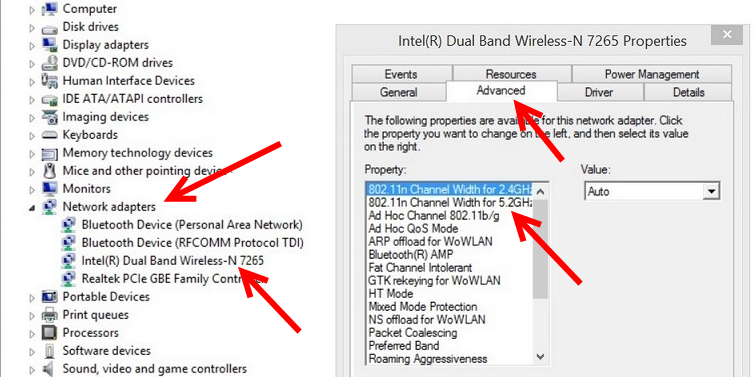
- 4690
- 640
- Ing. Ulrich Hampl
Proč je notebook, smartphone nebo tablet nevidí síť Wi-Fi 5 GHz
Dnes jsem si koupil router TP-Link Archer C20i, abych jej vyzkoušel, a napsal jsem několik pokynů pro nastavení. OD dvě pásmo, vysílá síť Wi-Fi na frekvenci 2.4 GHz a 5GHz. Zapnul jsem to a zjistil jsem, že notebook a můj telefon nevidí síť Wi-Fi, která je vysílána na frekvenci 5 GHz. Ale tablet iPad mini 2 však tuto síť objevil bez problémů a připojil se k ní a připojil se k ní. Nový telefon Meizu M2 Note také viděl novou síť bez problémů.
Všechno je zde velmi jednoduché a jasné. Ne všechna zařízení mohou být připojena k sítím Wi-Fi, které pracují na frekvenci 5 GHz. Adaptér zabudovaný do notebooku jednoduše nepodporuje tyto sítě. Vzhledem k tomu, že se dva směrovače se objevily relativně nedávno, mohou v těchto sítích fungovat pouze nová zařízení. A pokud se rozhodnete přejít na frekvenci 5 GHz, musíte se ujistit, že to vaše zařízení podporují. Pravda, dvoupásmové směrovače vysílaly dvě sítě Wi-Fi, 5 a 2.4 GHz. Proto se zařízení, která nepodporují novou frekvenci, budou schopna připojit se k běžné bezdrátové síti.
Stručně řečeno o sítích Wi-Fi při frekvenci 5 GHz, pak hlavní výhodou je, že tato frekvence je svobodnější a je na něm menší rušení. Prostě již existují místa, kde použít 2.4 GHz je jednoduše nemožné, kvůli velkému počtu sítí a rušení. A dokonce ani změna kanálu ne vždy ušetří. Minusů - menší rozsah potahování sítě Wi -Fi, ve srovnání s frekvencí 2.4 GHz.
Rozhodl jsem se tedy udělat malou poznámku a vysvětlit, proč některá zařízení nevidí síť Wi-Fi na nové frekvenci a jak zjistit, zda váš notebook podporuje nebo jiné zařízení rozsahu 5 GHz.
Jeden důležitý bod. Pokud charakteristiky zařízení naznačují podporu standardu Wi-Fi 802.11AC, pak rozhodně ví, jak pracovat s Nets v rozsahu 5 GHz. Ale pokud je zde uvedeno pouze 802.11a/b/g/n, To neznamená, že neexistuje podpora nové frekvence, protože frekvence 5 GHz pracuje se standardem 802.11n a 802.11AC.
Jak zjistit, zda notebook podporuje Wi-Fi 5 GHz?
Nejprve viz charakteristiky vašeho notebooku, nejlépe na oficiálních webových stránkách. Pokud je zde uvedena podpora 802.11ac, duální pásmové wi-fi, nebo jen 5 GHz je napsáno, pak je vše v pořádku.
Můžete také přejít do správce zařízení a otevřít síťové adaptéry, stisknout pravý kliknutí na bezdrátový adaptér a vybrat vlastnosti. Dále jdeme na kartu navíc a měly by existovat informace o podpoře 5 GHz.
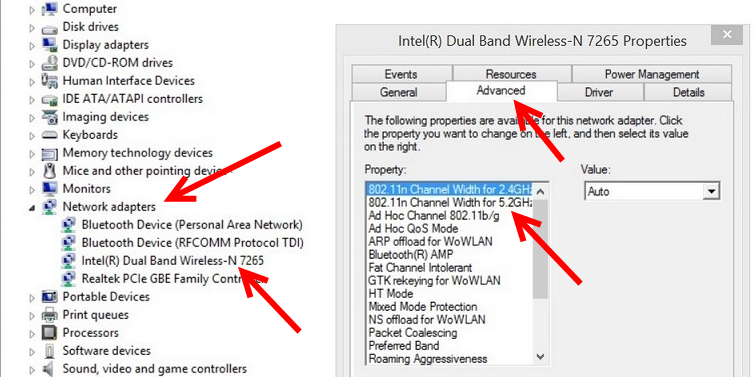
Samotný nápis „duální pásmo“ ve jménu adaptéru Wi-Fi naznačuje, že existuje podpora sítí ve dvou rozsazích.
Mám na svém notebooku, neexistuje žádná taková podpora a v dispečerech zařízení není žádné informace.
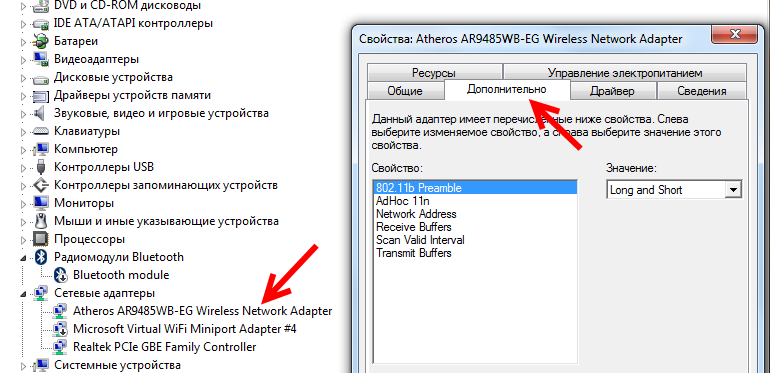
A pokud jste zapnuli dvoupásmový router a notebook vidí pouze jednu síť, pak je jasné, že pro sítě není podpora při frekvenci 5 GHz.
Podporujte Wi-Fi 5GHz na chytrých telefonech a tabletech
Pokud jde o mobilní zařízení, všechny informace o bezdrátových modulech jsou uvedeny v charakteristikách. Pokud je to napsáno o podpoře 802.11ac, duální pásmo nebo 5 GHz, pak je vše podporováno a bude fungovat.
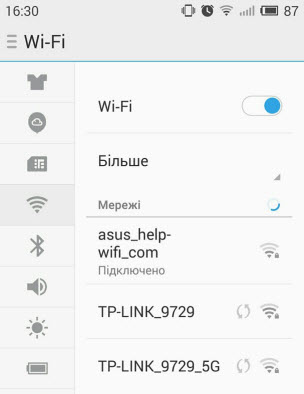
Co dělat, pokud není podpora 5 GHz?
Stačí se připojit k sítím na frekvenci 2.4 GHz. A pokud potřebujete přejít na novou frekvenci a notebook ji nepodporuje, v tomto případě si můžete koupit externí adaptér USB Wi-Fi, který podporuje frekvenci 5 GHz. Přečtěte si více o těchto adaptérech, které jsem napsal zde. Je pravda, že takové řešení je možné pouze pro notebooky a stacionární počítače. Pokud máte mobilní zařízení, budete muset měřit.
Nová frekvence nemá zvláštní a vážné výhody. A přechod na nové je standardem v průběhu času, dojde k automatickému, i pro nás nepostřehnutelně. Jak jsem napsal výše, výjimkou jsou místa, kde je jednoduše nemožné použít bezdrátový internet na frekvenci 2.4 GHz, kvůli velkému množství rušení.
Pokud zařízení podporuje síť při frekvenci 5 GHz, ale nevidí je
Pokud jste štěně, že váš adaptér, notebook nebo mobilní zařízení podporuje síť při frekvenci 5 GHz, ale nevidíte je, můžete se pokusit experimentovat s nastavením kanálu a šířkou kanálu samotné sítě Wi-Fi samotné. Tyto parametry můžete změnit v nastavení routeru v sekci s nastavením bezdrátové sítě. Zkuste například umístit šířku kanálu 40 MHz a nějaký statický kanál ze seznamu. Jen nedávejte kanál příliš vysoko. Můžete nastavit 36 hraček. Nebo nechte kanál na auto a změňte pouze šířku kanálu. Ukazoval jsem na příkladu routeru z TP-Link.
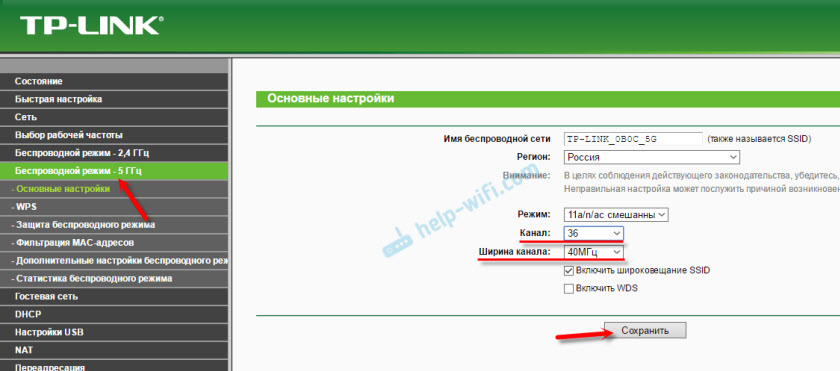
Po změně nastavení nezapomeňte uložit parametry a restartovat router.
- « Nastavení dvou směrovačů v jedné síti. Připojte dva směrovače a kabel Wi-Fi
- Jak zablokovat zařízení (Wi-Fi Client) na routeru podle MAC adresy? »

